KontrolPack ile Ağ Üzerinden Bilgisayarları Bağlayın/Kontrol Edin

KontrolPack ile ağınızdaki bilgisayarları kolayca kontrol edin. Farklı işletim sistemlerine sahip bilgisayarları zahmetsizce bağlayın ve yönetin.
Linux platformu için Steam'e gittikçe daha fazla oyun geldikçe, kullanıcı kütüphaneleri daha büyük ve daha sıkışık hale geliyor. Kütüphane tıkanıklığını gidermek için Steam Cats oluşturuldu. Uygulama ile Steam hesabınıza bağlanmak ve kütüphanenizdeki Steam oyunlarını kategori, tür, topluluk etiketleri ve daha fazlasına göre sınıflandırmak mümkündür.
Steamy Cats, GitHub'da barındırılan bir bash betiğidir, bu nedenle hemen hemen her Linux dağıtımında çalışır. Bunu kullanmak için Linux için Steam'in en son sürümüne ve Git aracına ihtiyacınız olacak.
Büyük bir oyun kütüphaneniz var mı? Yedeklemek isteyebilirsiniz .
Steam ve Git'i yükleyin
Steam uygulamasını Linux'a kurmanın birçok yolu vardır. Şu an itibariyle, tüm büyük Linux işletim sistemlerinde bir paket mevcuttur.
Not: Steamycats oyun sıralama komut dosyası şu anda Steam'in Flatpak sürümünü desteklememektedir. Steam'i dağıtımınız üzerinde çalıştıramıyorsanız, Ubuntu veya SteamOS kurmayı düşünün .
Kurulumu başlatmak için bir terminal penceresi açın, klavyede Ctrl + Alt + T veya Ctrl + Shift + T tuşlarına basın . Ardından, Linux dağıtımınıza karşılık gelen kurulum talimatlarını izleyin.
Ubuntu
sudo apt git steam jq yükleyin
Debian
sudo apt-get kurulumu git jq wget https://steamcdn-a.akamaihd.net/client/installer/steam.deb sudo dpkg -i steam.deb sudo apt install -f
Arch Linux
sudo pacman -S git buhar jq
fötr şapka
Non-free RPMFusion'ı etkinleştirerek Steam'i Fedora'da edinin.
Not: X'i kullandığınız Fedora Linux sürüm numarasıyla değiştirin.
sudo dnf kurulumu https://download1.rpmfusion.org/nonfree/fedora/rpmfusion-nonfree-release-X.noarch.rpm -y
sudo dnf steam git jq-y'yi kurun
OpenSUSE
sudo zypper git steam jq'yi kurun
Steam Cats'i İndirin
Steam ve Git kurulu ve kullanıma hazır durumdayken, Steamy Cats betiğinin en son sürümünü almanın zamanı geldi. Bunu yapmak için bir terminal penceresi açın ve git klon komutunu kullanın.
git klon https://github.com/bryanmr/Steamy_Cats.git
Klon komutu bittiğinde, her şey “Steamy_Cats” klasörüne kaydedilecektir. Daha sonra terminal oturumunu CD komutuyla “Steamy_Cats” klasörüne taşıyabilirsiniz .
cd Buharlı Kediler
Buradan, Linux PC'nizin chmod komutunu kullanarak doğru şekilde yürütmesi için komut dosyasının izinlerini güncelleyin .
sudo chmod +x Steamy_Cats
Steam oyunlarını kategorilere ayırın
Bir terminal penceresi açarak Steamcats sıralama komut dosyasını ilk kez çalıştırın ve standart ayrıcalıklarla (kök veya sudo yok) komut dosyasını çalıştırın.
Not: dosyayı sh komutuyla çalıştırmayı denemeyin . Komut dosyasındaki kodlama, bu başlatma komutuna pek uymuyor gibi görünüyor.
./Steamy_Cats
Komut dosyasını çalıştırdıktan sonra, ekranda bazı bilgiler görmelisiniz. Bunu yapmazsanız, bunun nedeni Steam'in henüz bilgisayarınızda başarılı bir şekilde çalışmamasıdır. Steam istemcinizi açın, hesabınızda oturum açın ve yukarıdaki komutu tekrar deneyin.
Komut dosyası doğru bir şekilde çalıştırıldığında, Linux PC'nizdeki yapılandırma dosyalarına göre Steam profilinizi algılayacaktır. Buradan, profilinizi tarar ve kitaplığınızdaki hesabınıza bağlı olan video oyunlarını keşfeder. Arkanıza yaslanın, çünkü indirme işlemi büyük olasılıkla biraz zaman alacaktır, özellikle de sıralamanız gereken çok sayıda video oyununuz varsa.
Steamycats betiği oyun dosyalarınızı indirmeyi bitirdiğinde, her şeyi hızlı bir şekilde ayrıştırır ve sabit sürücünüzdeki bir yapılandırma dosyasında Steam kitaplığınızdaki tüm video oyunlarınız için kategoriler kurar.
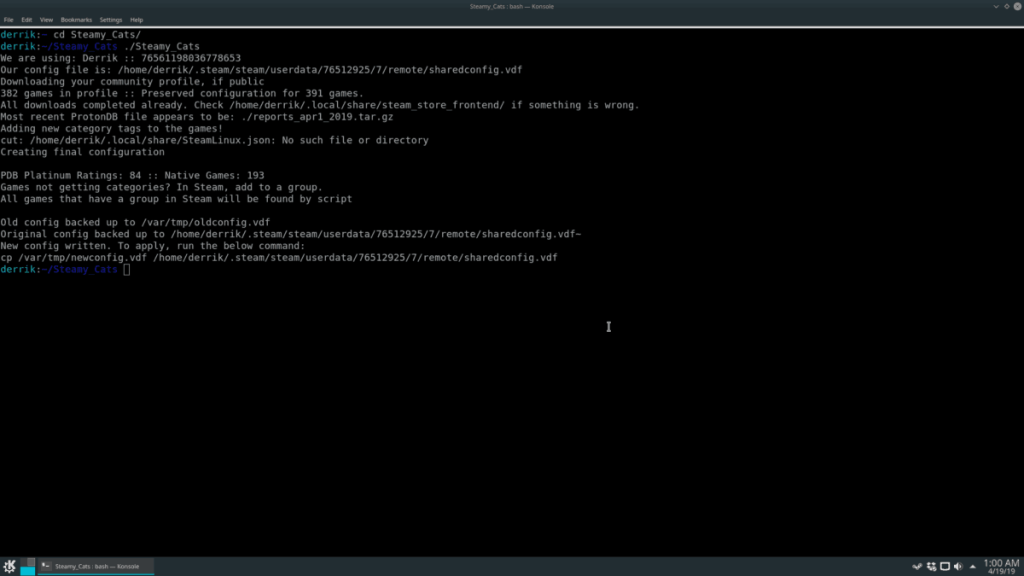
Bu yapılandırma dosyası otomatik olarak uygulanmaz ve manuel olarak uygulanmalıdır. Her şeyi uygulamak için Steam istemcinizi kapatın. Yapılandırma değiş tokuşu açıkken gerçekleşemez.
Steam'i kapatmak için “Steam” menü simgesini bulun ve ardından “çıkış”a tıklayın. Veya sistem tepsisinde Steam simgesini bulun, üzerine sağ tıklayın ve “çıkış”ı seçin.
Yeni kategoriler uygula
Steamycats, özel kategorileri Steam profilinize uygulayabilmeniz için terminalde otomatik olarak bir komut yazdırır. Komut çıktısı aşağıdaki örneğe benzemelidir.
cp /var/tmp/newconfig.vdf /home/kullanıcıadı/.steam/steam/userdata/123456789/7/remote/sharedconfig.vdf
“Yeni yapılandırma yazıldı” yazan satır için terminal komut isteminde Steamcats komut dosyasının çıktısına bakın, yukarıdaki örneğe benzeyen cp komutunu vurgulayın ve satırı panonuza kaydedin.
Linux PC'nizin panosuna kaydedilen satırla, terminale gidin ve yapıştırmak için Ctrl + Shift + V klavye kombinasyonuna basın. Ardından, yeni değişiklikleri anında uygulamak için Enter tuşuna basın .
Yeni oyun kategorilerine erişin
Steam hesabınıza yeni oyun kategorileri uygulandığında, Steam istemcisini açıp “Kütüphane”ye tıklayarak ona erişebilirsiniz.
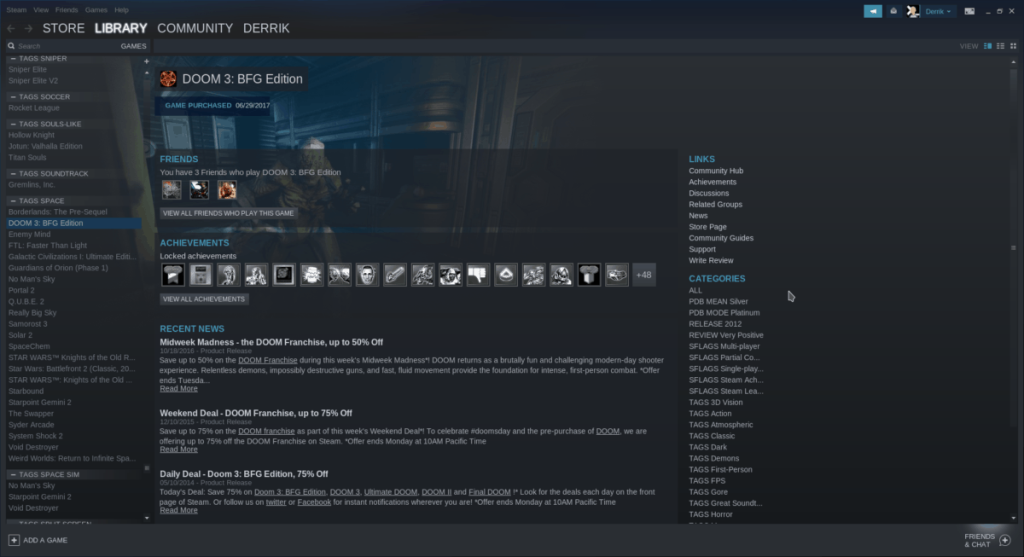
Kitaplık sayfasında, çıkış tarihlerine, türe, popüler etiketlere ve hatta yeni Linux/Windows oyun çalışma zamanı sistemi olan Steam Play ile uyumluluğa dayalı olanlar da dahil olmak üzere oyunlarınız için düzinelerce farklı kategori göreceksiniz .
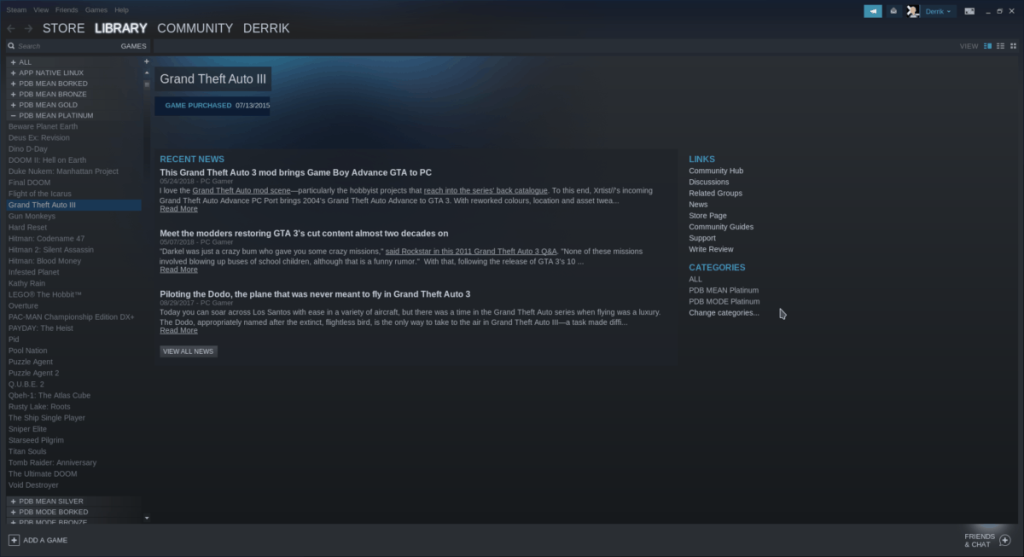
KontrolPack ile ağınızdaki bilgisayarları kolayca kontrol edin. Farklı işletim sistemlerine sahip bilgisayarları zahmetsizce bağlayın ve yönetin.
Tekrarlanan görevleri otomatik olarak gerçekleştirmek ister misiniz? Bir düğmeye defalarca manuel olarak tıklamak yerine, bir uygulamanın
iDownloade, kullanıcıların BBC'nin iPlayer hizmetinden DRM içermeyen içerikleri indirmelerine olanak tanıyan platformlar arası bir araçtır. Hem .mov formatındaki videoları hem de .mov formatındaki videoları indirebilir.
Outlook 2010'un özelliklerini ayrıntılı olarak ele aldık, ancak Haziran 2010'dan önce yayınlanmayacağı için Thunderbird 3'e bakmanın zamanı geldi.
Herkesin ara sıra bir molaya ihtiyacı vardır. Eğer ilginç bir oyun oynamak istiyorsanız, Flight Gear'ı deneyin. Flight Gear, ücretsiz, çok platformlu ve açık kaynaklı bir oyundur.
MP3 Diags, müzik koleksiyonunuzdaki sorunları gidermek için en iyi araçtır. MP3 dosyalarınızı doğru şekilde etiketleyebilir, eksik albüm kapağı resmi ekleyebilir ve VBR'yi düzeltebilir.
Google Wave gibi, Google Voice da dünya çapında büyük ilgi gördü. Google, iletişim kurma biçimimizi değiştirmeyi amaçlıyor ve
Flickr kullanıcılarının fotoğraflarını yüksek kalitede indirmelerine olanak tanıyan birçok araç var, ancak Flickr Favorilerini indirmenin bir yolu var mı? Son zamanlarda
Örnekleme Nedir? Vikipedi'ye göre, "Bir ses kaydının bir kısmını veya örneğini alıp onu bir enstrüman veya müzik aleti olarak yeniden kullanma eylemidir."
Google Sites, kullanıcıların web sitelerini Google'ın sunucusunda barındırmasına olanak tanıyan bir Google hizmetidir. Ancak bir sorun var: Yedekleme için yerleşik bir seçenek yok.



![FlightGear Uçuş Simülatörünü Ücretsiz İndirin [İyi Eğlenceler] FlightGear Uçuş Simülatörünü Ücretsiz İndirin [İyi Eğlenceler]](https://tips.webtech360.com/resources8/r252/image-7634-0829093738400.jpg)




